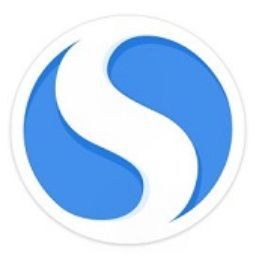搜狗浏览器怎么禁止麦克风?我们平时使用搜狗浏览器访问某些网站的时候可能会碰到浏览器自动调用麦克风的情况,碰到这种情况时我们无疑是十分不爽的,那么搜狗浏览器怎么禁止麦克风呢?其实搜狗浏览器禁止麦克风的方法很简单,接下来小编就为大家介绍搜狗浏览器禁止麦克风的方法,大家一起来学习吧!
搜狗浏览器禁止麦克风的方法
1、打开搜狗浏览器,看向浏览器右上角,在这里可以看到一个由三条横线组成的“显示菜单”图标。
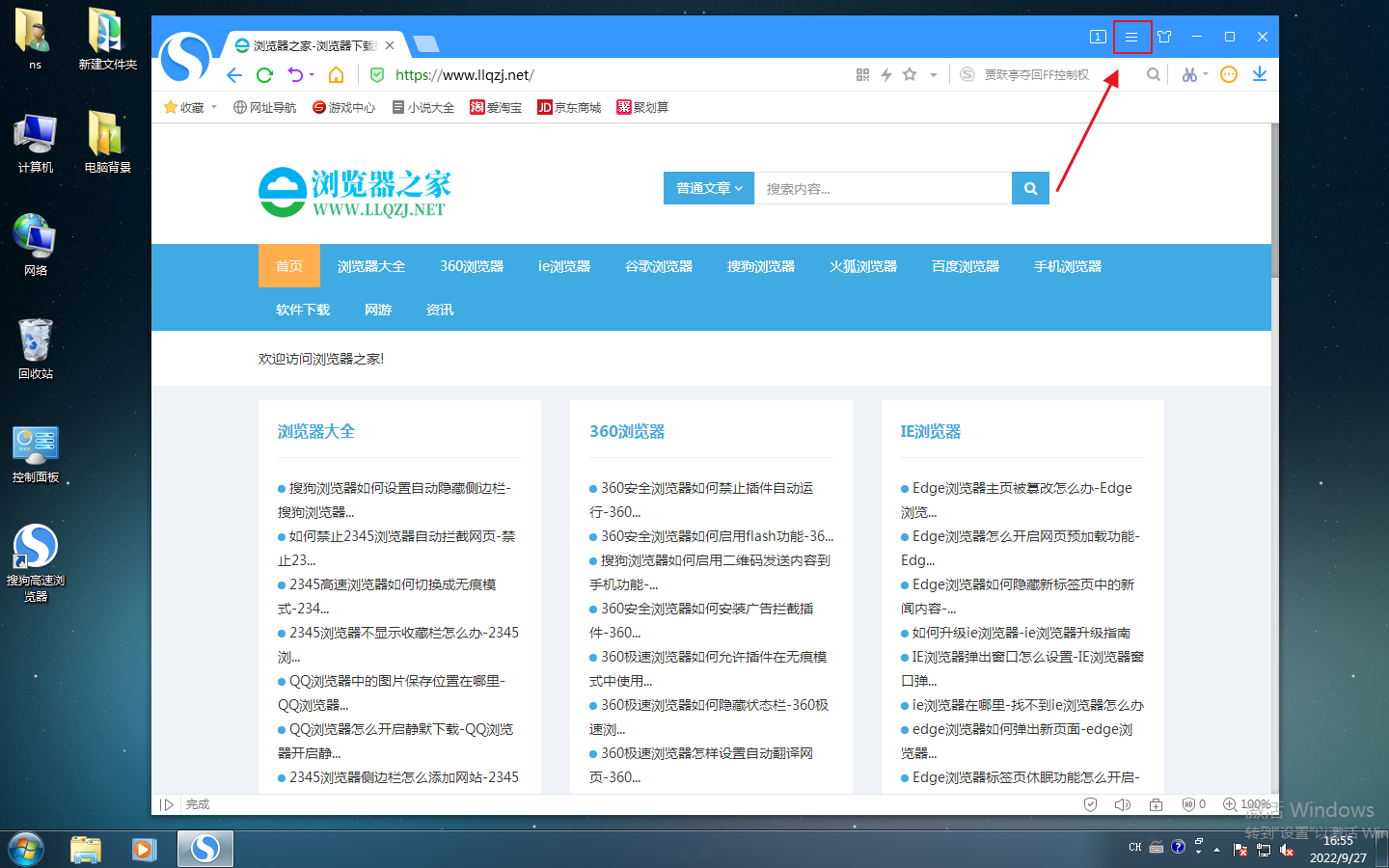
2、点击该图标后下方会弹出一个菜单窗口,在菜单列表中点击打开“选项”页面。
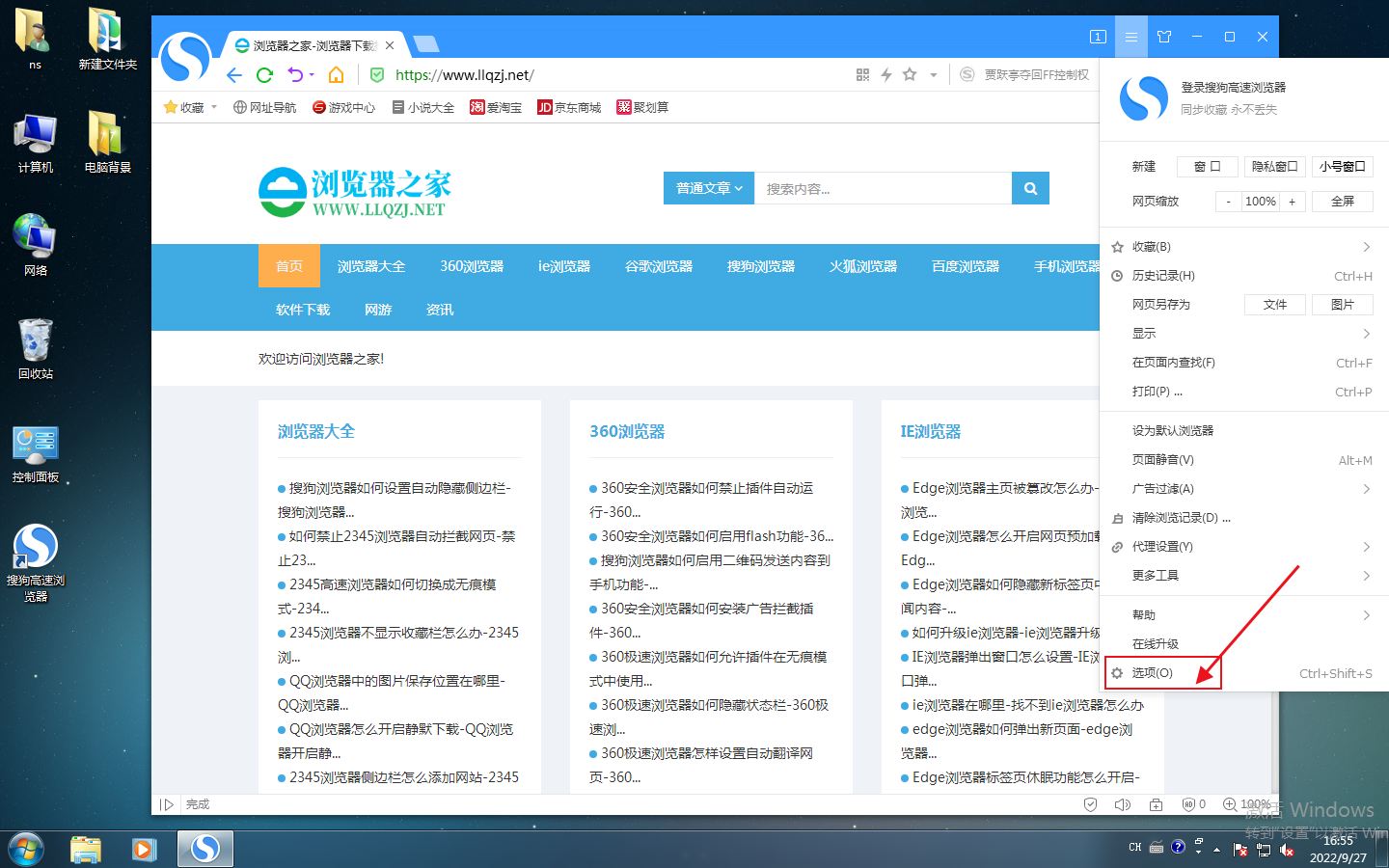
3、如下图所示我们已经进入了搜狗浏览器选项页面中,点击页面左侧菜单中的“高级”。
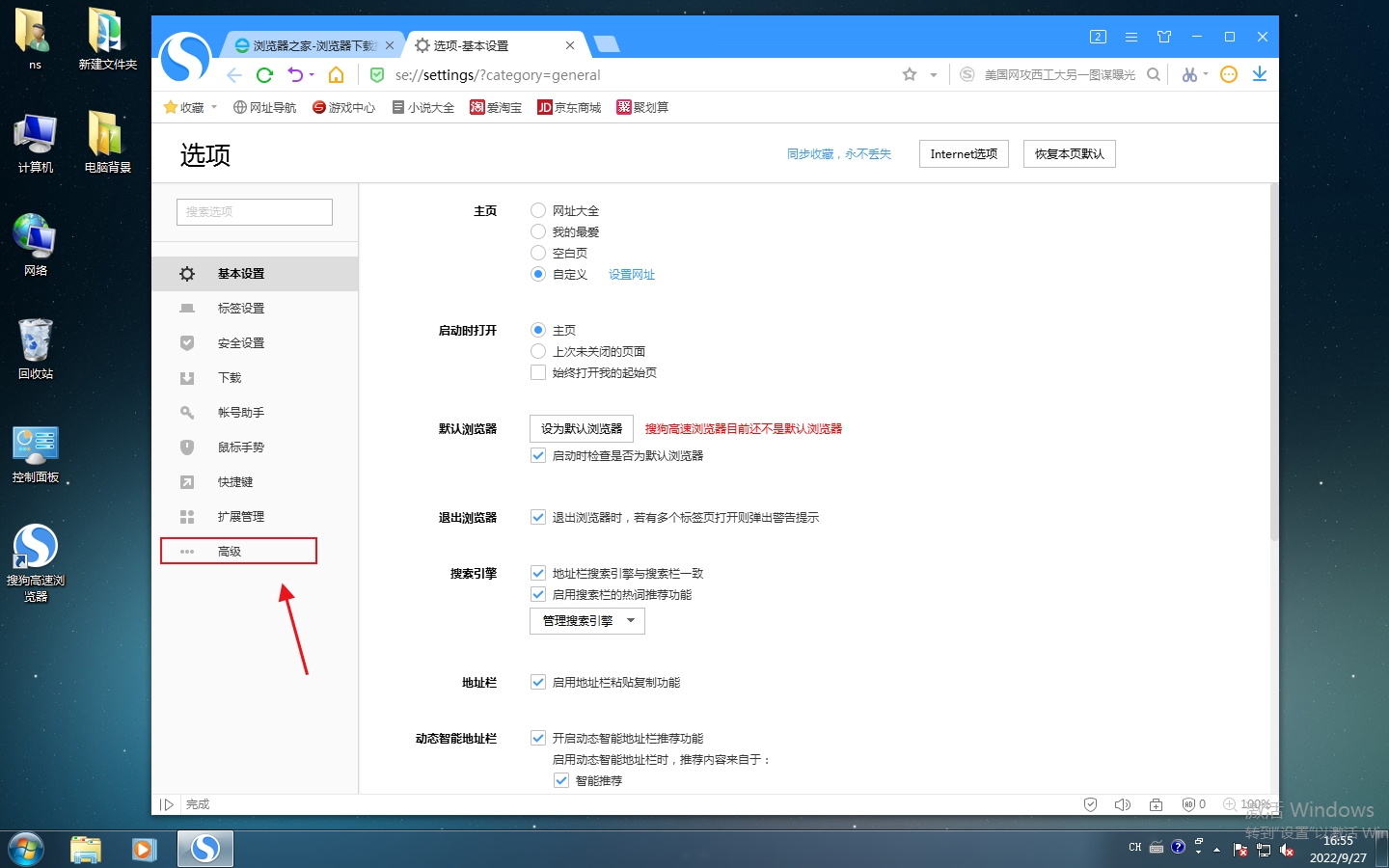
4、在页面右侧的高级设置中找到“隐私保护”设置项,点击右侧的“内容设置”按钮。
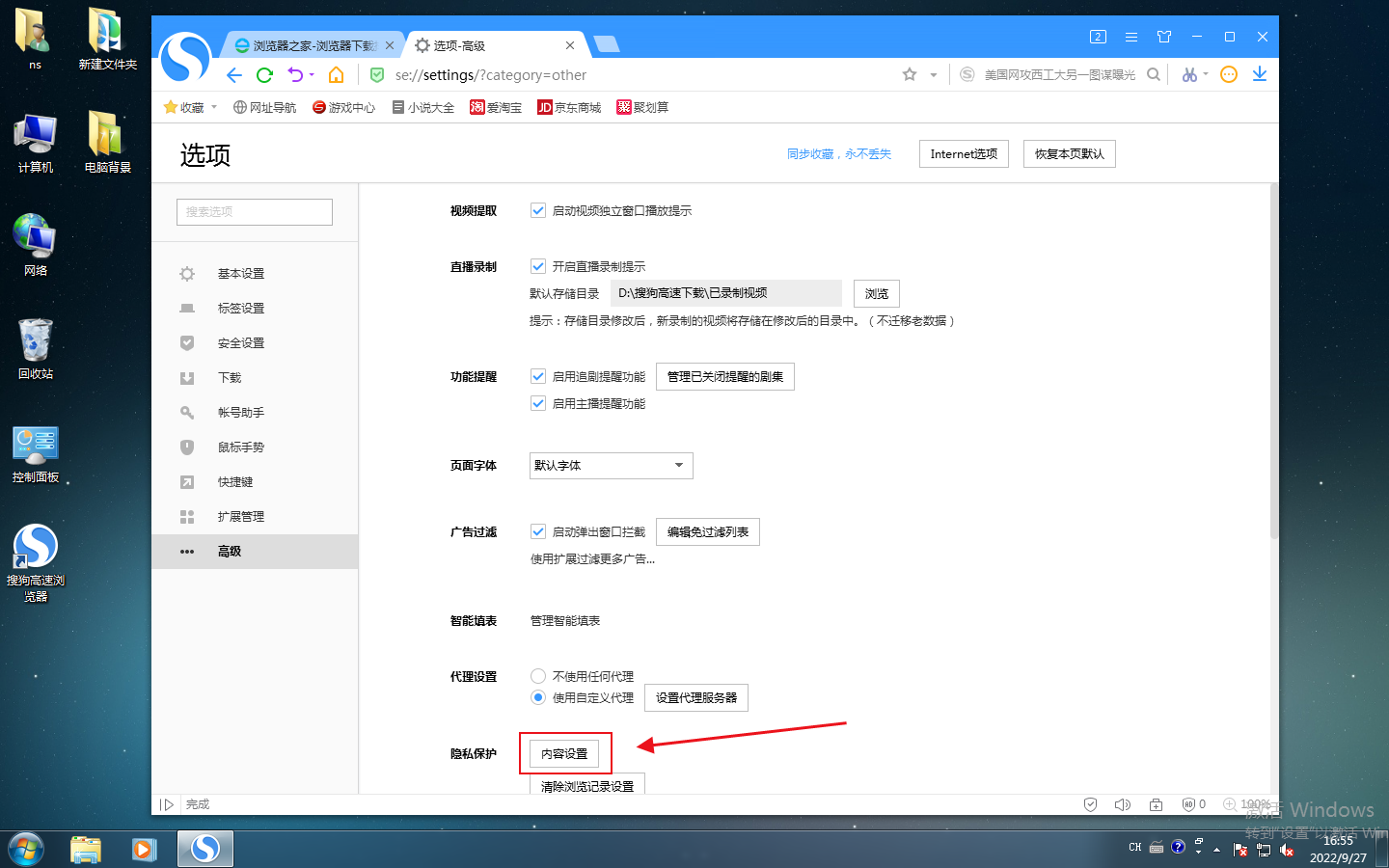
5、在弹出的内容设置窗口中可以看到麦克风设置,点击选择“不允许网站使用您的麦克风”,然后点击“完成”按钮就可以了。
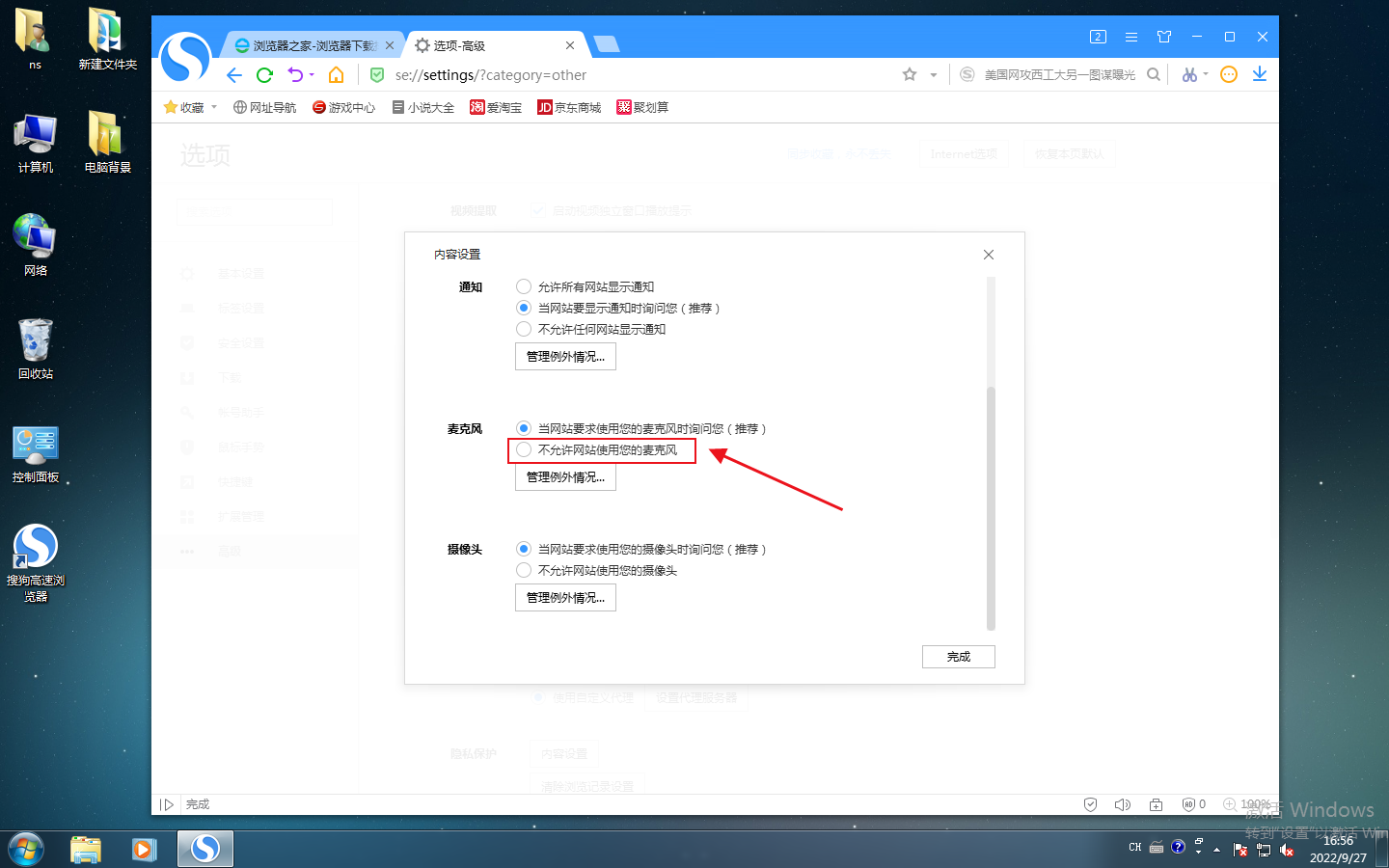
以上就是关于【搜狗浏览器怎么禁止麦克风-搜狗浏览器禁止麦克风教程】的全部内容了。关注浏览器之家,后面的分享更加精彩!